画像のウォーターマークを簡単に消す方法|無料サイト&アプリ完全解説
写真や画像の編集を行う際、「ウォーター マーク(透かし)」が邪魔になることはありませんか?本記事では、ウォーター マーク 消すための具体的な方法や、無料で利用できるサイト・アプリを詳しく解説します。また、Photoshopを使用した削除手順や、それぞれのツールの特長・メリット・デメリットについても触れています。
1.ウォーターマークとは
ウォーターマークとは、著作権保護やブランド認知を目的として画像や動画に挿入される透かしのことです。ロゴやテキスト形式で配置され、無断使用を防ぐ役割を果たします。しかし、適切な使用目的の範囲内でウォーターマークを消す必要がある場合もあります。その際には、信頼できるツールや方法を選ぶことが大切です。
2.無料で画像のウォーターマークを消せるサイトおすすめ
以下は、ブラウザ上で使用可能なウォーターマークを消すサイトのおすすめです。これらは追加ソフトのインストール不要で、初心者でも簡単に操作できます。
1.Inpaint Online
Inpaint Onlineはブラウザで動作するシンプルな画像編集ツールです。AI技術を活用しており、ウォーター マーク部分を選択するだけで背景に馴染むよう自然に削除できます。インストール不要で、初心者でも簡単に操作可能です。ただし、無料版では画像サイズに制限があるため、大きな画像を処理する際には課金が必要です。
特徴:
1.AI技術を活用して、自然な仕上がりで透かし部分を消去。
2.ブラウザ上で動作するため、ソフトのインストール不要。

- 操作が簡単で、初心者に最適
- 画像全体の品質を損なわない自然な補正
- 無料版では画像サイズに制限あり
- 高解像度の画像処理には課金が必要
2.Fotor
Fotorは多機能な画像編集プラットフォームで、透かしを含む不要なオブジェクトの削除が可能です。「消去」ツールを使えば、シンプルな操作でウォーター マークを除去できます。また、トリミングやフィルター機能も搭載されており、透かし削除以外の用途にも対応可能です。ただし、一部の高度な機能は有料プラン限定です。
特徴:
1.画像編集機能が豊富で、透かし削除以外にもトリミングやフィルター加工が可能。
2.シンプルな操作性で使いやすい。
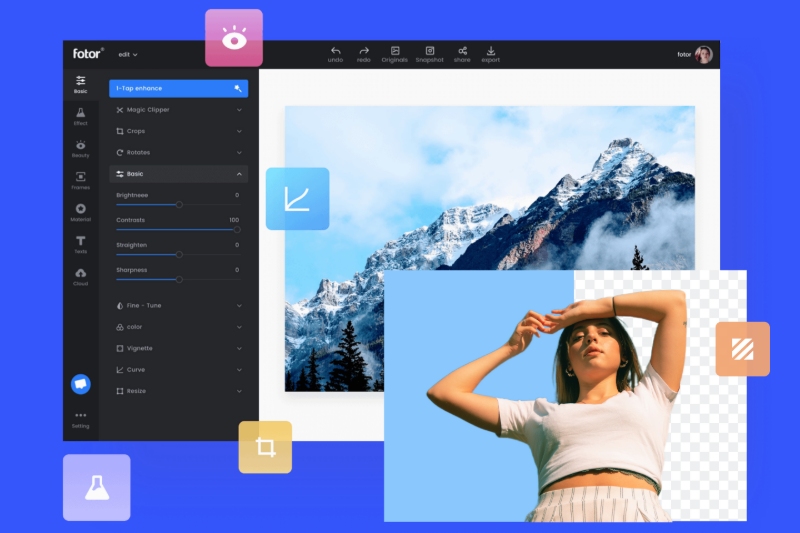
- 無料プランでも基本的な編集が可能
- UIが直感的で初心者でもスムーズに操作可能
- 一部の高度な機能は有料プラン限定
- 大量の画像処理には不向き
3.スマホで画像のウォーターマークを消せるアプリおすすめ
スマホで手軽に透かしを削除したい場合、以下のアプリが便利です。
1.Snapseed
Googleが提供する無料の写真編集アプリSnapseedは、ウォーター マークを削除する「修復」ツールが特徴です。指で不要な部分をなぞるだけで透かしが簡単に消去できます。シンプルながら高機能で、全体的な画像編集にも対応しており、スマホでの編集に最適です。
特徴:
1.Google提供の高機能写真編集アプリ。
2.「修復」ツールでウォーター マーク部分を簡単に消去可能。
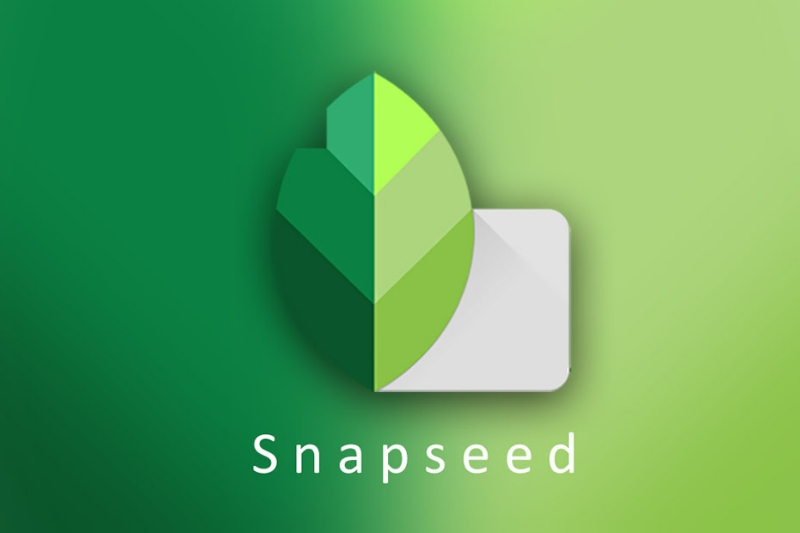
- 完全無料で利用可能。
- 写真全体の編集も同時に行える。
- 細かい透かし部分の処理には少しコツが必要。
2.TouchRetouch
TouchRetouchは、不要なオブジェクトやウォーター マークを簡単に消すことができる有料アプリです。専用のツールを使用して透かしを自然に削除でき、プロ並みの仕上がりを実現します。直感的な操作が可能で、初心者でも手軽に利用できる点が大きなメリットです。
特徴:
1.不要なオブジェクトや透かしを専用ツールで削除可能。
2.スマホ用に最適化されたシンプルな操作感。
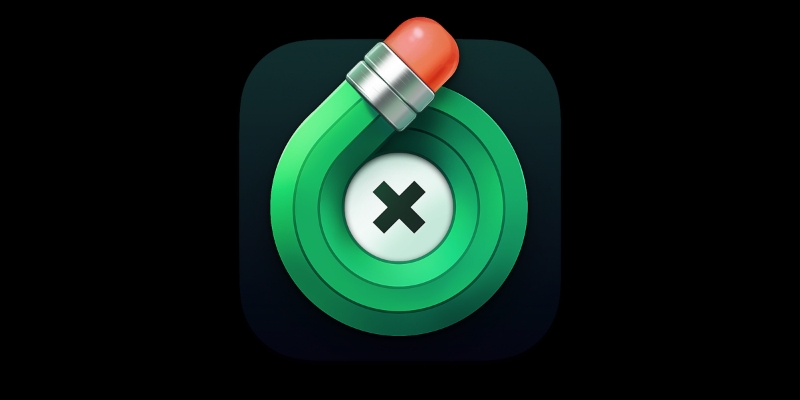
- 処理速度が速く、プロ並みの仕上がり。
- チュートリアル機能で初心者でも安心して使える。
- アプリのダウンロードが有料(買い切り型)。
4.Photoshopで画像のウォーターマークを消す方法
画像編集ソフトといえばPhotoshop。透かしを自然に消したい場合、以下の方法がおすすめです:
1.スポット修復ブラシツールを使用する
a.ウォーター マーク部分を選択し、自然に馴染むよう補正。
b.操作が簡単で仕上がりがきれい。
2.コンテンツに応じた塗りつぶしを使用する
a.透かし部分を選択し、背景に合わせた自然な修正を実行。
b.複雑な背景でも違和感なく仕上がる。

- 高精度な編集が可能。
- プロフェッショナルな仕上がり。
- ソフトウェアが有料であるため、コストがかかる。
- 操作に慣れるまで時間が必要。
5.追加知識:HitPaw FotorPeaで画像からオブジェクトを削除する
高度な写真トリミングおよび編集ツールを使用する場合、写真から物体や人物を削除するのが複雑で難しいと感じる場合があります。 しかし、HitPaw FotorPea(を使用すると、これらのことを非常に簡単な手順で行うことができます。
以下の5つの簡単な手順に従って、写真からオブジェクトを削除してください。
手順1.写真をインポート
「削除開始」をクリックするかドラッグ&ドロップで画像をインポートします。
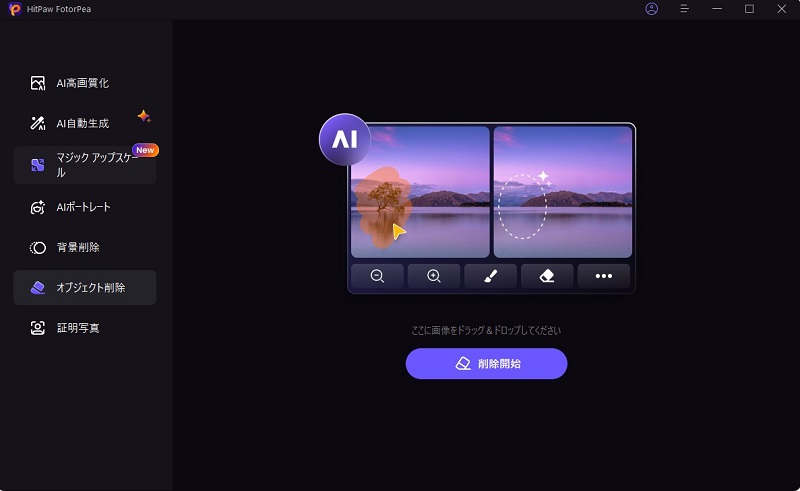
手順2.ブラシまたはボックス選択ツールを見つける
製品画面下部にあるブラシまたはボックス選択ツールを見つけます。
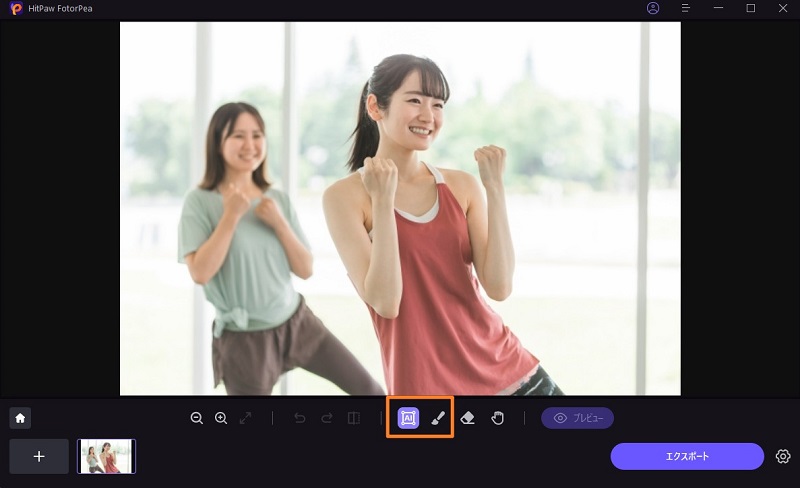
手順3. 対象物を塗りつぶすか枠で囲む
写真から削除したいオブジェクトを塗りつぶすか枠で囲みます。
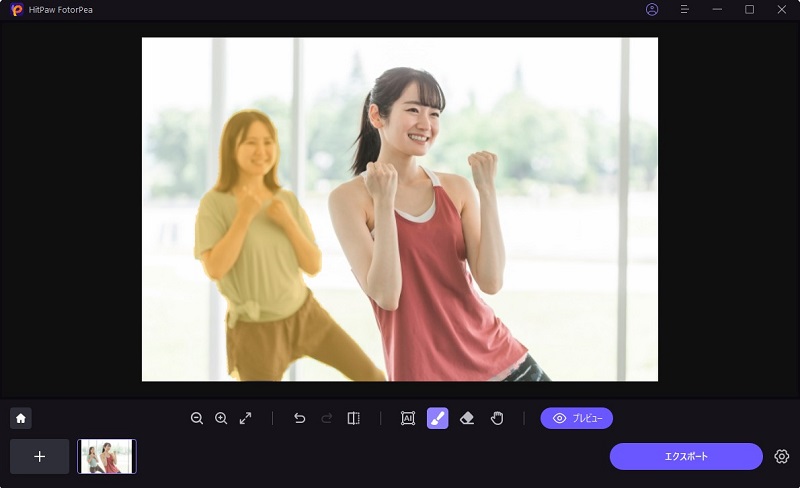
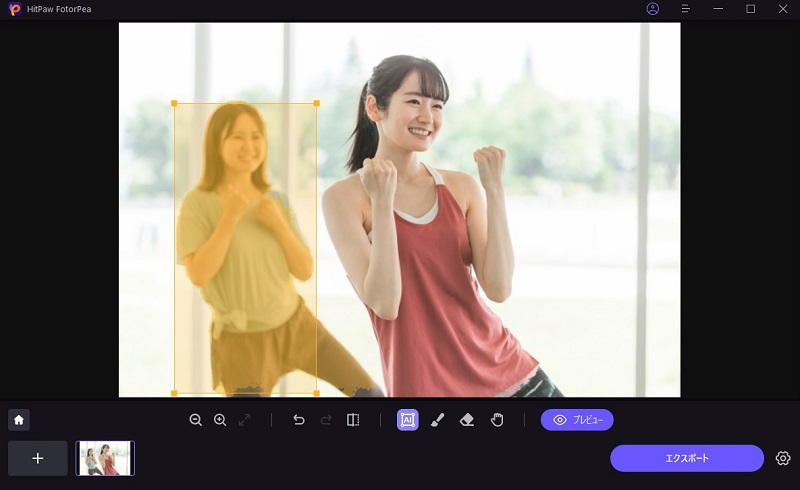
手順4.選択範囲を調整
枠を選択後、選択領域がハイライトされます。必要に応じて、選択範囲を削除したり、追加したり、縮小したりすることができます。現在の選択ズームに満足できない場合は、「取り消し」ボタンをクリックしてオブジェクトを再選択できます。
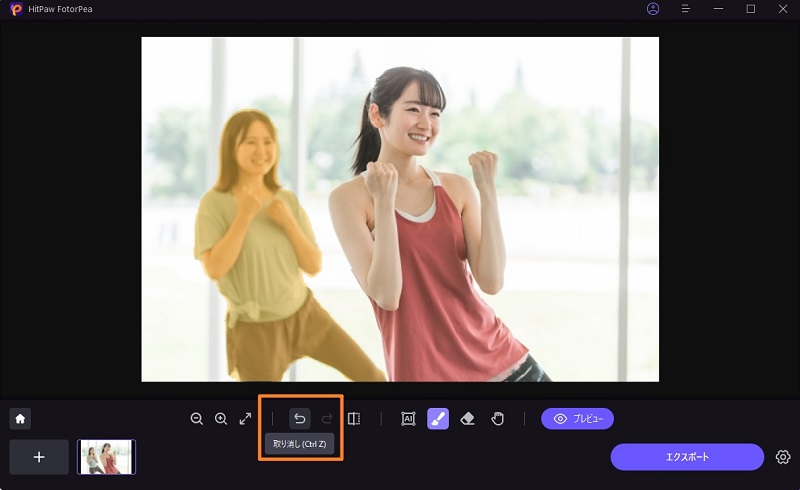
また、サイズバーをドラッグしてブラシサイズを調整することもできます。
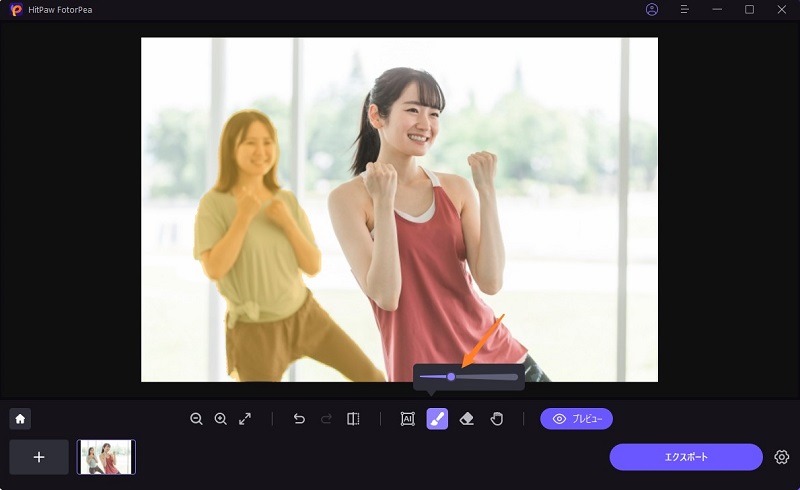
手順5.写真のプレビューとエクスポート
「プレビュー」をクリックして、写真からオブジェクトを削除します。その後、保存先を設定し、「エクスポート」をクリックすると、最終的な写真が保存されます。
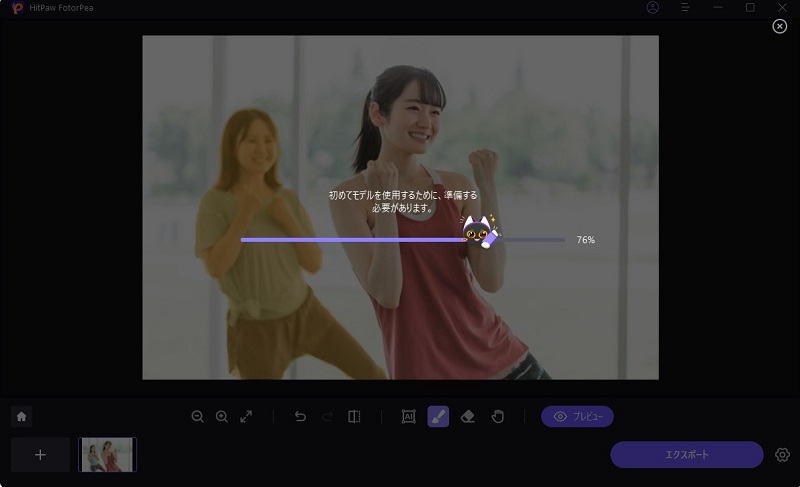
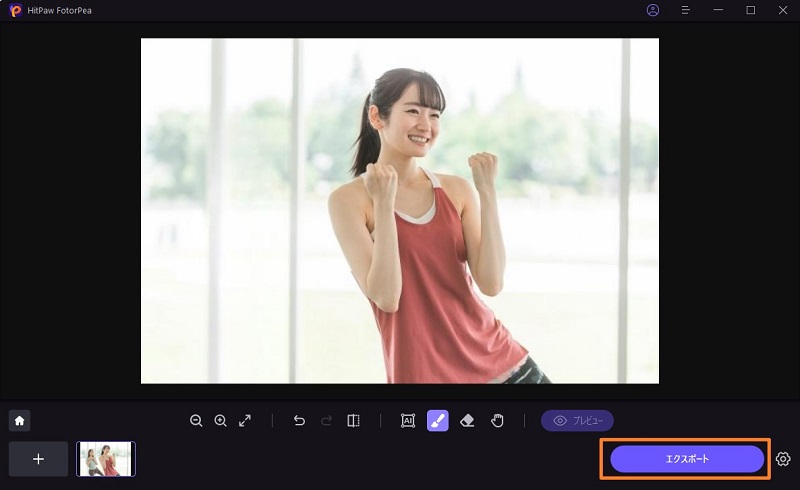
6.画像のウォーター マークを消す方法に関してよくある質問
Q1. 無料のツールでウォーター マークを消しても品質に問題はありませんか?
A1. 無料ツールでも、適切に使用すれば品質を保ったままウォーター マークを削除できます。ただし、高解像度の画像や複雑な背景を処理する場合は、有料ツールを検討するのも良いでしょう。
Q2. ウォーター マークを消す行為は違法ですか?
A2. 著作権が絡む場合、用途に応じた適切な許可が必要です。個人利用の範囲内であれば問題ありませんが、商用利用の場合は特に注意してください。
Q3. 透かし削除ツールの安全性は大丈夫ですか?
A3. 信頼できる公式サイトやアプリを利用すれば、セキュリティリスクを回避できます。必ず公式提供元からダウンロードしてください。
まとめ
ウォーター マークを消すには、オンラインツールやアプリ、Photoshopなど多くの方法があります。それぞれの特長やメリット・デメリットを考慮し、自分の用途に最適な方法を選んでください。画像編集がより快適になるツールを活用し、美しい仕上がりを実現しましょう!






 HitPaw Edimakor
HitPaw Edimakor HitPaw Video Enhancer
HitPaw Video Enhancer



この記事をシェアする:
「評価」をお選びください:
松井祐介
編集長
フリーランスとして5年以上働いています。新しいことや最新の知識を見つけたときは、いつも感動します。人生は無限だと思いますが、私はその無限を知りません。
すべての記事を表示コメントを書く
製品また記事に関するコメントを書きましょう。